Wie kann das Problem gelöst werden, dass die Datei zu groß ist und nicht auf die U-Disk kopiert werden kann?
- Home
- Support
- Anleitungen für Systemsicherung
- Wie kann das Problem gelöst werden, dass die Datei zu groß ist und nicht auf die U-Disk kopiert werden kann?
Überblick
Wenn Sie eine große Datei auf das USB-Flash-Laufwerk kopieren müssen, diese jedoch nicht erfolgreich kopiert werden kann und die Meldung „Die Datei ist zu groß für das Zieldateisystem“ erscheint. Als Reaktion auf dieses Problem werden in diesem Artikel ausführlich die Gründe erläutert, warum die Datei zu groß ist, um auf den USB-Stick kopiert zu werden, sowie die entsprechenden Lösungen. Wenn Sie ebenfalls auf ähnliche Probleme stoßen, können Sie den folgenden Inhalt weiterlesen, um weitere Einzelheiten zu erfahren .
Inhaltsverzeichnis
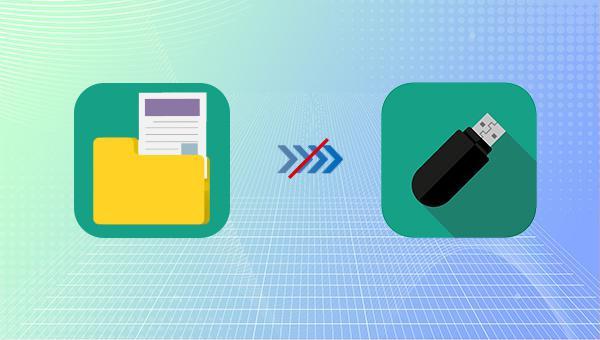
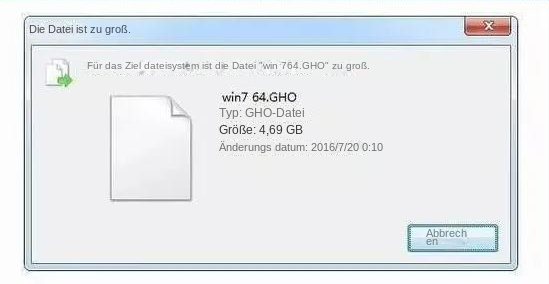

Schnelle Backup Geschwindigkeit bis zu 3.000 MB/Minute Backup Geschwindigkeit.
Umfassende Sicherungslösung unterstützt Systemsicherung/Partitionssicherung/Festplattensicherung/Dateisicherung/Festplattenklonen.
Inkrementelle/differenzielle Backup Technologie analysiert automatisch den Datenunterschied zwischen der Quelldatei und der Backup Datei und spart so Speicherplatz.
Unterstützt die VSS Volume Shadow Copy Technologie während Sie das gesamte System sichern, können Sie weiterhin im Internet surfen.
Hohe Anwendbarkeit unterstützt verschiedene Dateien und Speichergeräte.
Schnelle Backup Geschwindigkeit 3.000 MB/Minute
Rundum Sicherung System /Partitions /Festplatten /Dateisicherung
Inkrementelle/differenzielle Backup Technologie spart Speicherplatz
Gratis TrialGratis Trialderzeit hat 2000 Kostenlose Testversion für Benutzer!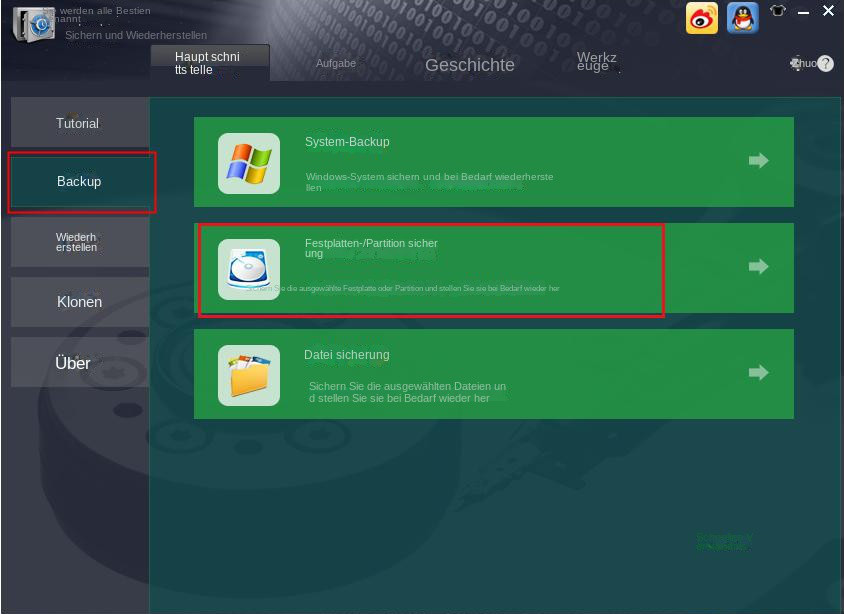
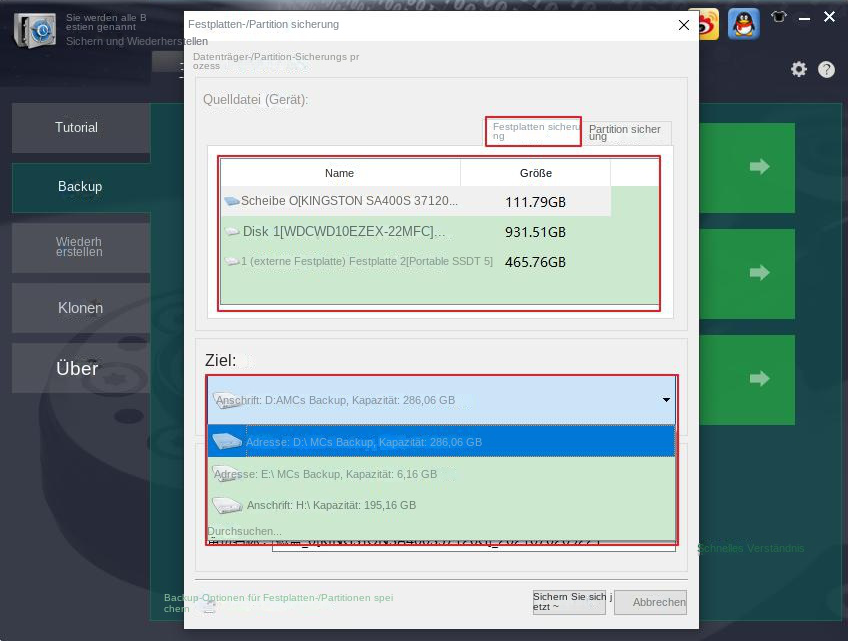
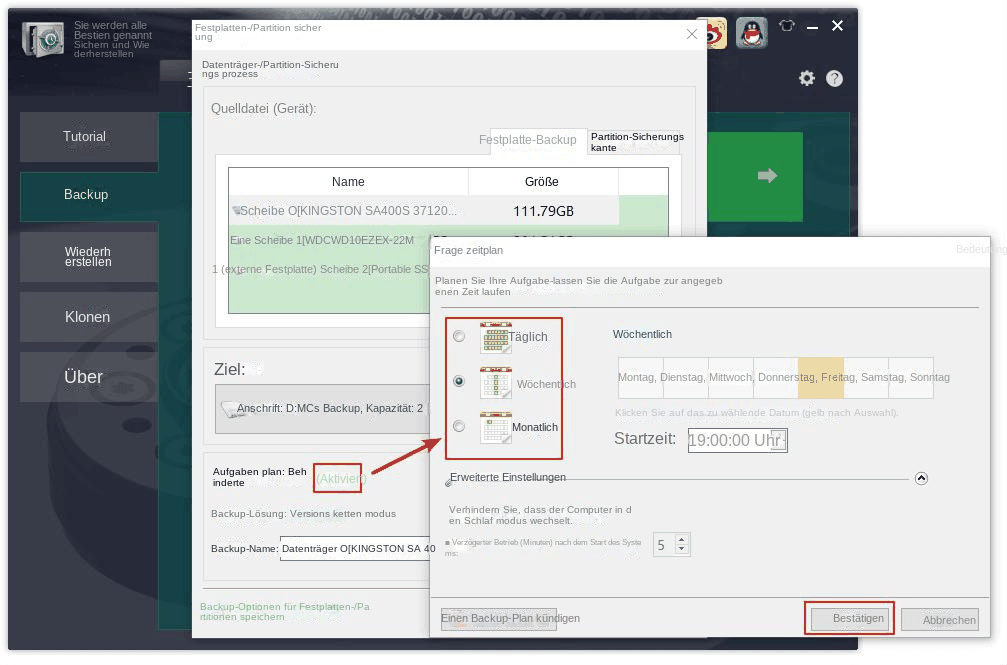
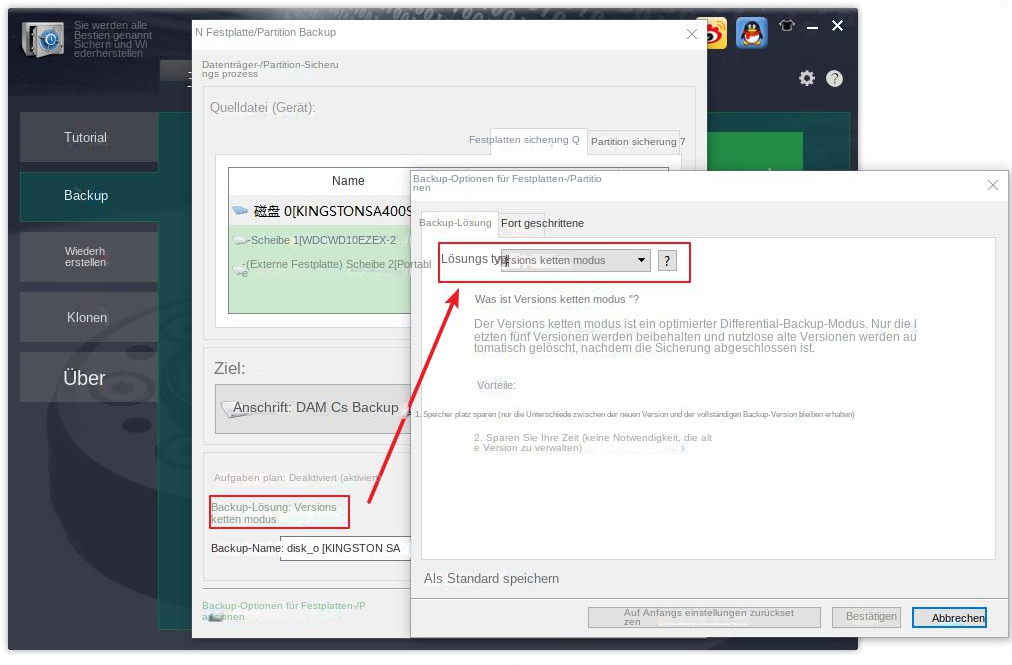
Versionskettenmodus: Nur die neuesten 5 Versionen werden beibehalten und unbrauchbare alte Versionen werden nach Abschluss der Sicherung automatisch gelöscht.
Einzelversionsmodus: Nur die neueste Version wird beibehalten und die vorherige Version wird nach Abschluss der Sicherung automatisch gelöscht.
Gesamtmodus: Erstellt ein vollständiges Backup.
Inkrementeller Modus: Nach der ersten Vollsicherung werden nur inkrementelle Sicherungen erstellt.
Differenzmodus: Nach der ersten vollständigen Sicherung werden nur differenzielle Sicherungen erstellt.
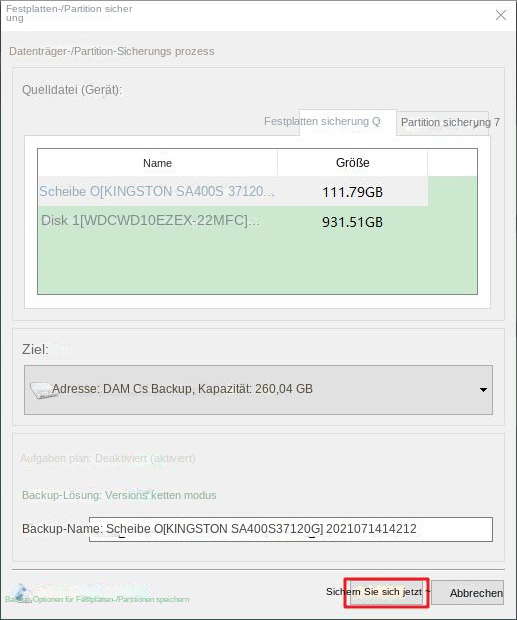
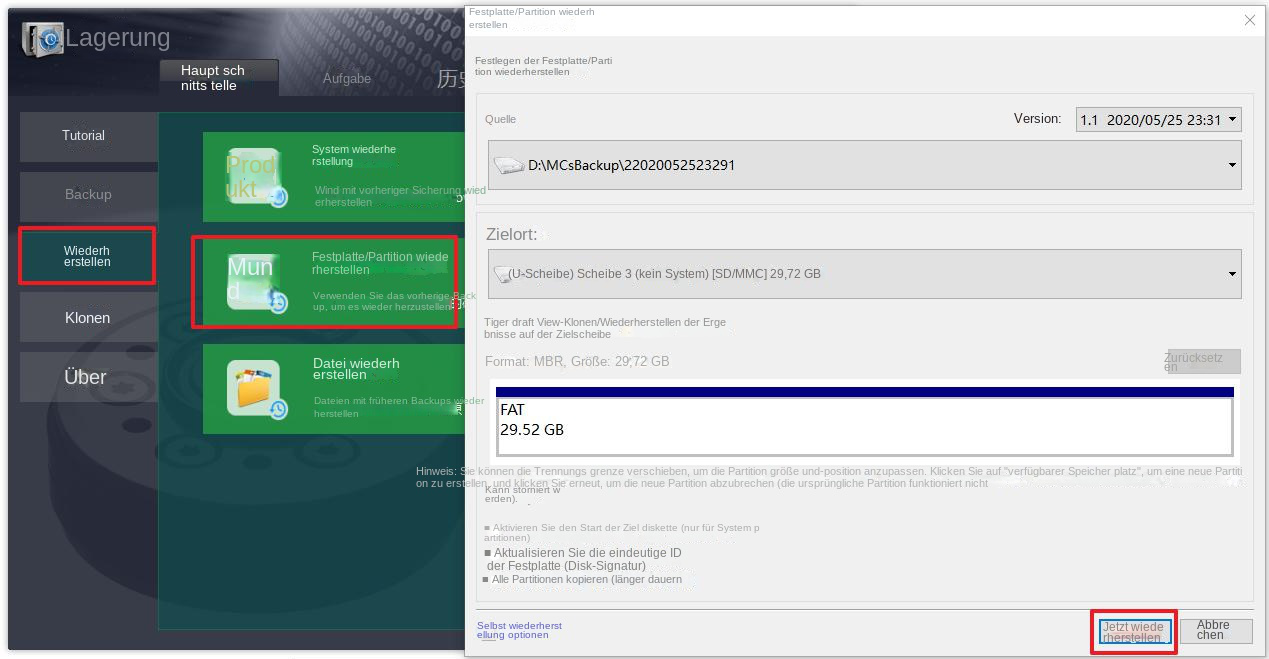
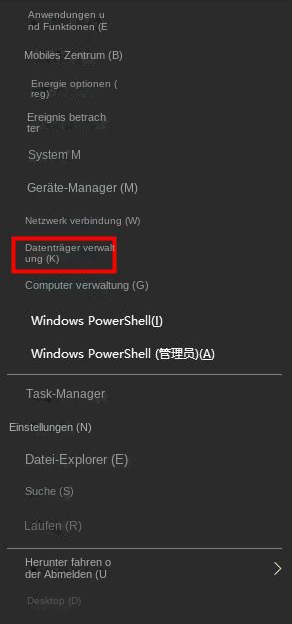
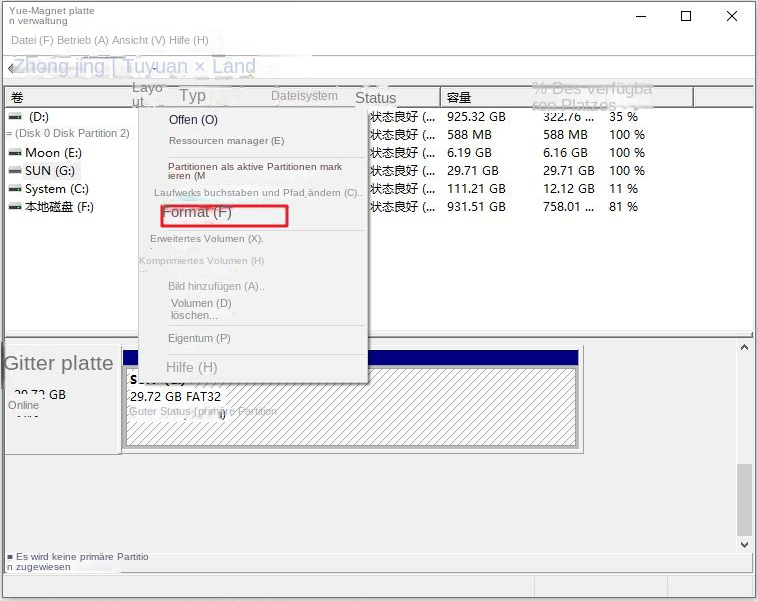
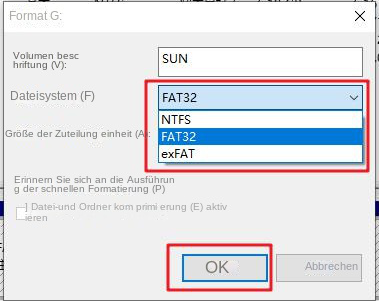
betroffene Linker :
Effektive Festplatten-Partitionierung: Tipps für Windows & Mac
05-06-2023
Maaß Hoffmann : So partitionieren Sie eine Festplatte unter Windows/Mac: Eine Anleitung zur Lösung des Problems, wenn eine Festplatte keine Partition...
Fehlermeldung: „SEITENFEHLER IM NICHTPAGED-BEREICH“ – Lösung für Windows 10
04-01-2024
Angel Doris : Windows ist ein beliebtes Betriebssystem, das den Benutzern Komfort und Benutzerfreundlichkeit bietet. Es können jedoch verschiedene Probleme wie...
Windows-Fehler schnell beheben: SrtTrail.txt-Problem lösen
20-02-2024
Maaß Hoffmann : Wenn auf einem Windows-Computer der Bluescreen-Fehler "SrtTrail.txt" auftritt, kann das zu erheblichen Schwierigkeiten führen. In diesem Artikel stellen...
Behebung des Windows 10-Probleme: Wiederherstellungslaufwerk-Ausstellung leicht gemacht!
14-01-2024
Lena Melitta : Ein Windows-Wiederherstellungslaufwerk ermöglicht eine Neuinstallation bei schweren Systemausfällen. Manchmal tritt jedoch der Fehler "Fehler beim Erleben des Wiederherstellungslaufwerks"...


